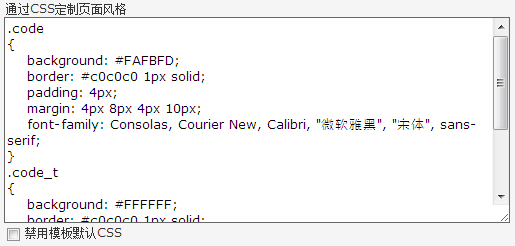用Windows Live Writer写博客的一些配置
在园子里逛的时候发现可以用Windows Live Writer客户端来写园子博,虽然以前用过WLW,但感觉不是很好用,但偏偏我又是个软件狂,喜欢玩各种软件,这次WLW升级到了2011 Beta版,正好尝尝鲜,吼吼吼~~
安装Windows Live Writer
安装包下载(http://explore.live.com/windows-live-essentials-beta)。新版使用了Windows 7的Ribbon界面,效果图如下:
Windows Live Writer的配置
过程就不详述了,步骤参见园子帮助页:http://space.cnblogs.com/forum/topic/8550/,虽然WLW版本不一样,界面发生了变化,但配置步骤还是一样的。
高亮代码插件
写技术博最重要的当然是清淅的代码了,在插入(Insert)选项卡下最右边有添加插件(Add Plug-in)按钮,点击后会链接到微软官方网站,到那里去下载想要的插件到本地,然后运行安装,一路下一步就OK了。这里要提醒下,要卸载插件时也要运行安装文件来卸载,所以最好保留安装文件。
这里介绍两个比较简洁的插件:
Paste from Visual Studio
猛击这里进入下载,得到一个名为vspaste.msi的安装包,一路安装,最后可以看到插件已成功添加,见下图。使用时先在Visual Studio中复制要插入的代码,然后点击WLW中插件框中的VSPaste按钮就行了,代码有框有背景色,关键字有高亮,比较简洁。但是这样有个问题,这个插件只适用于VS,不是VS中的代码怎么办,于是还有下面一个插件。此外,此插件还隐含支持类名为code的类样式,可以在博客设置页面的样式中自己定义,具体的在下面介绍。
代码插入插件
从官网下载点这里,最新版下载及使用逛作者博客,这个插件的代码高亮基于SyntaxHighighter,并且提供代码折叠,安装完后如图所示。
使用时,可以在设置框中自定义显示模版。但是感觉它自定义的样式跟我的主题不是很搭调,所以自己改了个样式,并且把样式的class设为code,以便与前面的VSPaste在使用时样式统一,两个插件共用一个显示样式。
这是展开视图代码模版,样式为code
<div class="code"><pre><%hcode%></pre></div><br>
这是可折叠代码视图模版,展开时样式还是code,折叠起来后样式为code_t,具体样式见下文。
可折叠代码视图模版
博客园后台设置页面的自定义CSS样式框
我在里面自定义的样式如下
.code { background: #FAFBFD; border: #c0c0c0 1px solid; padding: 2px; margin: 2px 4px 2px 0px; font-family: Consolas, Courier New, Calibri, "微软雅黑", "宋体", sans-serif; } .code_t { background: #FFFFFF; border: #c0c0c0 1px solid; padding: 1px; margin: 0px 0px 0px 6px; } .postBody p, .postCon p, p { text-indent: 2em; }
在自定义CSS样式中可以看到有如下样式
.postBody p, .postCon p, p { text-indent: 2em; }
这就是下面要说的段落自动缩进。
在WLW中设置段落缩进
很遗憾的是,WLW里面还没有这个功能,O.O,但是又不想在网页里面写,网上查到可以用样式控制,太牛了,又是样式,不过我把所有的段落标签 P 都设为自动缩进却没有成功。于是偷偷在firebug里瞄了一下,哈哈,发现了,原来是标签选择器没找对,改了之后便成了上面的样式,经试验,在WLW里不用管缩进,所有的随笔里的段落在发布到博客上后都自动缩进了,成功,本文的缩进都是这样设的。
新补充一个好用的插件
总结
经过这样一番折腾,终于基本上可以满足客户端写技术博客的要求了,不过还是有些不足的地方,以后技术强了学到新招再补充,希望能对想折腾的XX有所帮助。
参考页面:
http://www.cnblogs.com/lyj/archive/2008/11/30/1344463.html
http://www.cnblogs.com/yaoshiyou/archive/2009/11/25/1610901.html